
外出先でプレイできることを切望しているPCゲーマーの場合は、 スチームリンク あなたが探していた答えかもしれません。これをAndroidスマートフォンに使用すると、PCからスマートフォンにゲームをストリーミングできます。
Steamリンクとは何ですか?
一言で言えば、SteamリンクはSteamライブラリから別のデバイスにゲームをストリーミングする方法です。オリジナルのSteamリンクは 物理的なセットトップボックス テレビに接続してから、ゲーミングPCからテレビにゲームをストリーミングするために使用します。ザ・ Steamリンクアプリ は、PCからAndroidデバイス(電話、タブレット、またはAndroid TV)にゲームをストリーミングできる新しいAndroidアプリです。
注意 :Steam LinkもiOS用に開発されましたが、 Appleはアプリを拒否しました 。現時点では、Steamが将来アプリを再送信するかどうかについては何も発表されていないため、現時点ではAndroidのみです。
ゲームをストリーミングする場合でも、ゲームはPC上で実行され、PCのより強力なハードウェアを使用します。表示信号と制御信号は、ローカルネットワークを介してAndroidデバイスにストリーミングされます。その部分は重要です。 Steamリンクが機能するには、携帯電話(またはタブレットやAndroid TV)が同じローカルネットワーク上にある必要があります。インターネット経由でゲームをストリーミングすることはできません。ワイヤレスでストリーミングする場合は、Steamで5 GhzWi-Fi接続を使用することをお勧めします。 Android TVにストリーミングしている場合は、有線接続がさらに優れています。
もちろん、Steamはこのようなものを提供する最初の会社ではありません。NVIDIAはしばらくの間それを行ってきました。 GameStreamソフトウェア 、もちろんそれはNVIDIAカードとSHIELDデバイスに制限されており、ゲーマーの小さなニッチにしかサービスを提供していません。
もあります 月光ゲームストリーミング 、これは本質的にNVIDIAGameStreamです 他のすべてのAndroidデバイス用 NVIDIAのSHIELDブランドの製品だけではありません。
Steamリンクは、特定のGPUやAndroidデバイスを必要としないため、ほとんどのSteamユーザーにゲームストリーミングを提供します。すでにSteamを使用していてAndroidデバイスを使用している場合は、それが機能する可能性があります。
注意 :Steam Linkを使用するには、互換性のあるゲームコントローラーをお勧めします。タッチコントロールを使用できますが、コントローラーの方がはるかに優れたオプションになります。
それで、Steam Linkアプリはトラブルの価値がありますか?まあ、私たちの意見では、モバイルデバイスでSteamゲームをプレイするのはかなりクールですが、PCと同じローカルネットワークでプレイすることに制限されています。それは明白な質問を提起します:なぜあなたのPCでただ遊んでみませんか?
たぶん、あなたは本当にキックバックして友達とタブレットでプレイしたいゲームをいくつか持っているでしょう。または、Android TVをお持ちで、大画面のエクスペリエンスが必要な場合もあります。理由が何であれ、アプリは無料ですので、ぜひお試しください。
Steamリンクを設定して使用する方法
まず最初に:あなたはする必要があります お使いの携帯電話またはタブレットにアプリをインストールします 。だから先に進んで、今それをしてください。
次に、PCでストリーミングを設定する必要があります。 Steamクライアントを起動し、[Steam]> [設定]をクリックします。
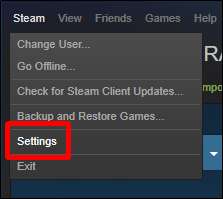
[設定]メニューで、[ホームストリーミング]オプションを選択します。
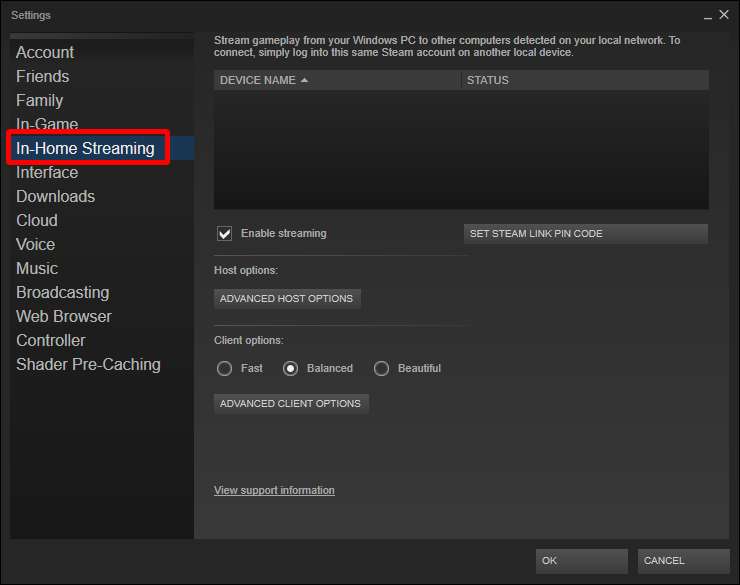
NVIDIAグラフィックカードを使用している場合は、その[高度なホストオプション]ボタンをクリックしてから、[NVIDIAGPUでNVFBCキャプチャを使用する]オプションを有効にします。これにより、ストリーミングパフォーマンスが向上するはずです。

「OK」をクリックして詳細メニューを終了し、メインの設定ウィンドウでもう一度「OK」をクリックします。
次に、デバイスでSteamリンクを起動します。コントローラーをAndroidデバイスとまだペアリングしていない場合は、今すぐペアリングする必要があります。オプションで、スマートフォンまたはタブレットのタッチコントロールを使用できますが、エクスペリエンスはそれほど優れていません。実際のコントローラーを使用すると、はるかに楽しい時間を過ごすことができます。このアプリは、Steamコントローラーを含む多くの一般的なBluetoothコントローラーと互換性があります。
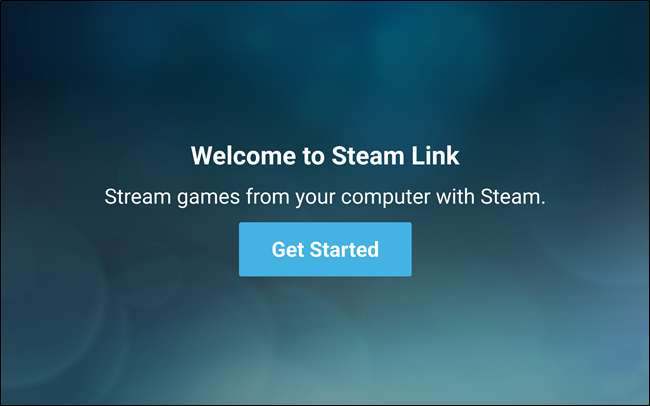
Steamリンクは、Steamを実行しているネットワーク上のコンピューターのスキャンをすぐに開始します。 1つまたは複数のPCが見つかったら、接続するPCをタップするだけです。
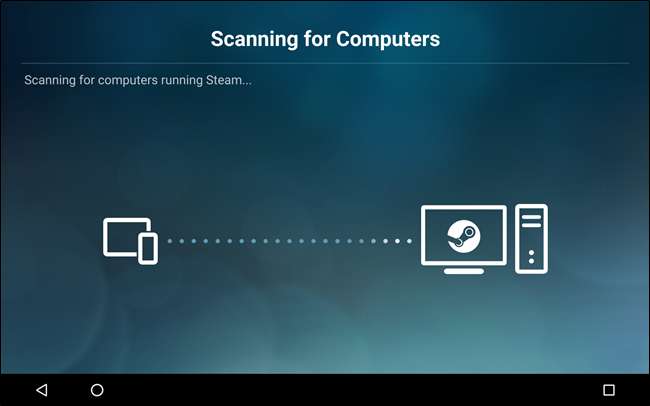
AndroidデバイスはPINを提供します。 PCのSteamクライアントがこのPINを要求するので、今すぐ入力してください。
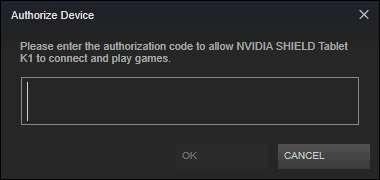
次に、アプリは簡単なネットワークテストを実行して結果を表示します。ネットワークの速度が十分でない場合は、エクスペリエンスが良くない可能性があることを通知します。また、テストされていないデバイスでSteam Linkを実行しているかどうかを通知し、潜在的なパフォーマンスの問題について警告します。
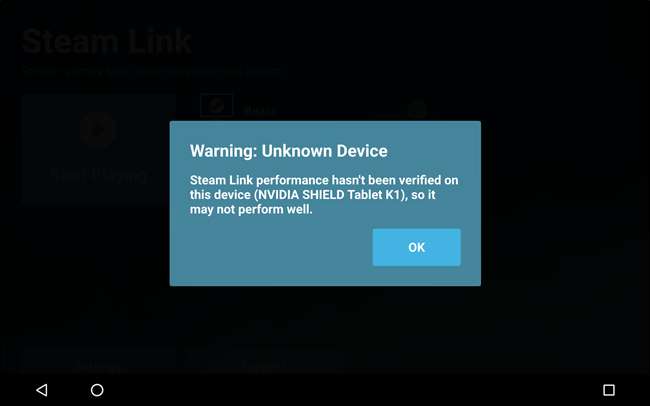
どちらの方法でも、Steam Linkがデバイスでテストされていない場合や、ネットワークが資格を満たしていない場合でも、接続してテストすることができます。その[再生開始]ボタンをタップして、試してみてください。
Steamリンクを制御する方法を説明するクイックコントローラーガイドが表示されますが、非常に直感的です。 「続行」をタップして次に進みます。
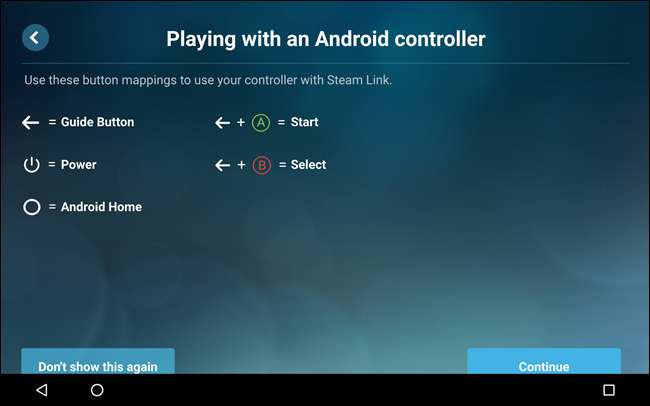
リモート接続に問題がある場合は、ここに通知が届きます。たとえば、テスト中に、Steamリンクが機能する前にSteamのオーディオドライバーを更新する必要がありました。
接続すると、Steamの全体像モードが起動し、PCの前に座っているようにプレイできます。
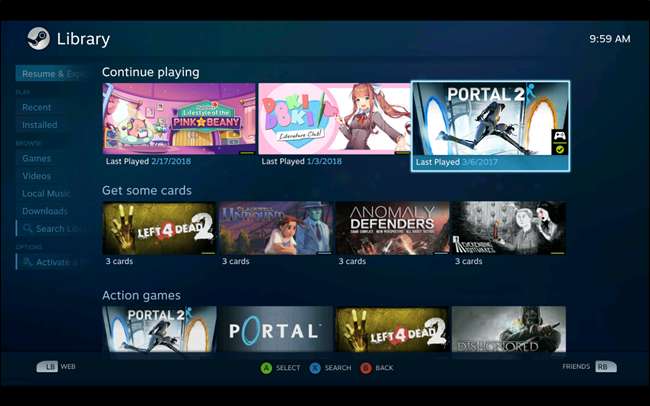
では、Steam Linkアプリはどの程度うまく機能しますか?
私の限られたテスト中、Steam Linkは十分に反応し、ほとんどのゲームは非常にプレイしやすかったです。ネットワーク速度が十分ではないとアプリが主張していましたが、問題なくプレイできました。
明らかに、ゲームがネットワーク全体にストリーミングする必要がある詳細が多いほど、ヒットゲームのパフォーマンスが向上します。それでも、さらに大きなゲームはかなりうまく動作します。また、コマンドをネットワークを介して送受信する必要があるため、コントローラーの応答に多少の遅延が発生します。よりカジュアルなゲームではほとんど目立ちませんが、PCに座っているときに得られるようなシューターの反応は期待しないでください。
Steamリンクアプリについての私たちの気持ちは、それがかなりクールなテクノロジーだということです。多くのゲームで問題なく動作しますが、特にAndroid TVにストリーミングしている場合は、スマートフォンで時間をつぶしたり、リビングルームで友達とカジュアルゲームをプレイしたりするのに最適です。より大きく、より激しいゲームの場合は、PCの前にいることを望みます。







